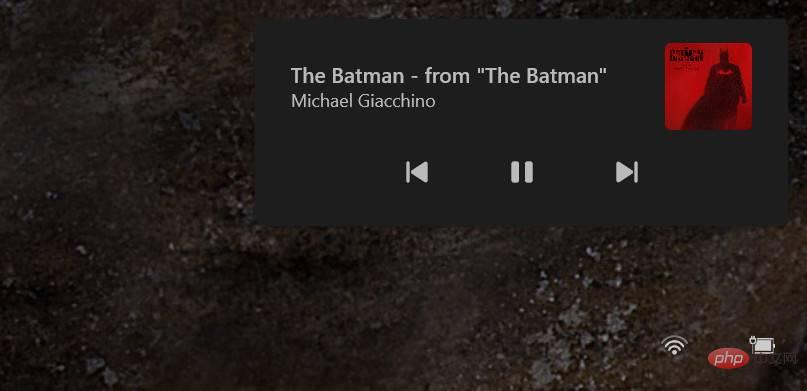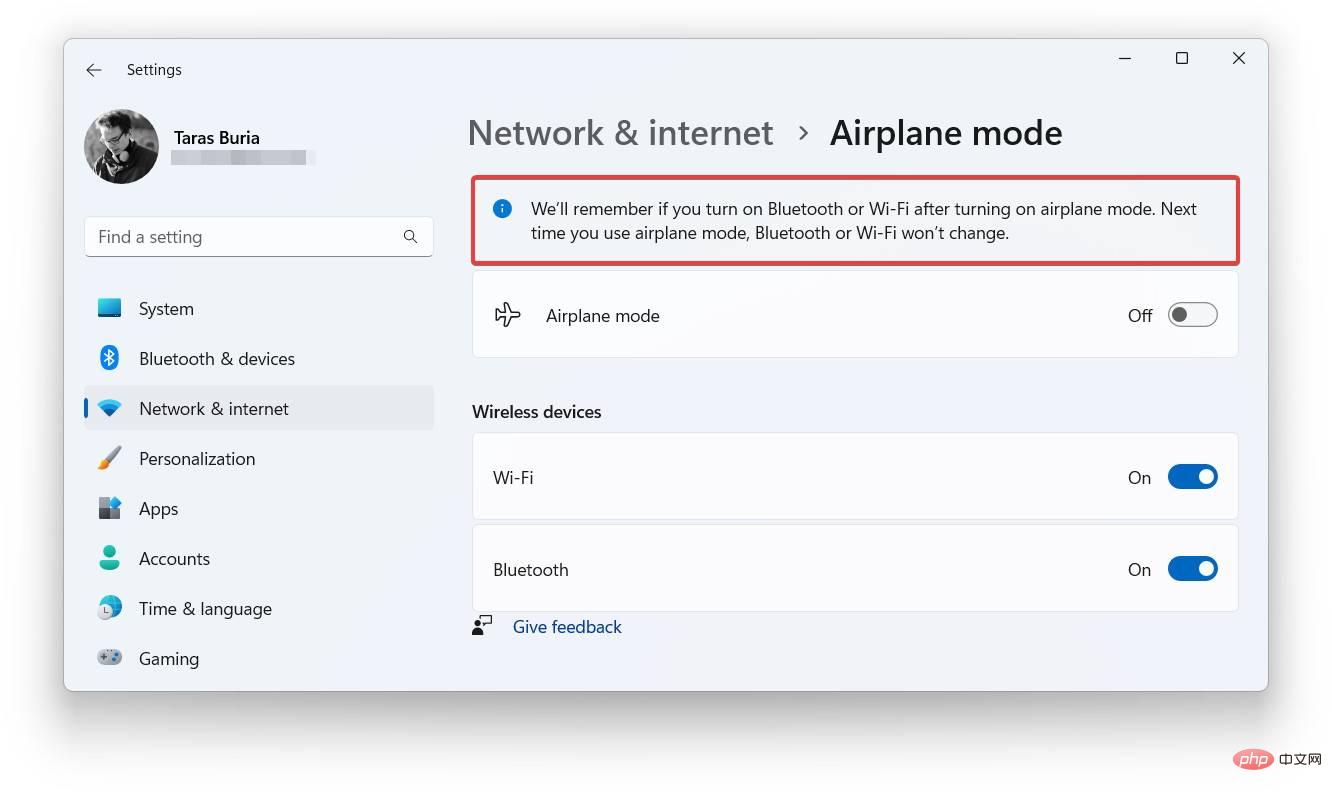Maison >Problème commun >Quoi de neuf dans Windows 11 22H2, la première mise à jour des fonctionnalités du dernier système d'exploitation
Quoi de neuf dans Windows 11 22H2, la première mise à jour des fonctionnalités du dernier système d'exploitation
- WBOYWBOYWBOYWBOYWBOYWBOYWBOYWBOYWBOYWBOYWBOYWBOYWBavant
- 2023-04-28 23:16:081893parcourir
Améliorations du menu Démarrer et de la barre des tâches
On peut dire sans se tromper que le menu Démarrer et la barre des tâches sont les changements les plus controversés de Windows 11. Microsoft a décidé de créer une toute nouvelle barre des tâches et un tout nouveau menu Démarrer pour son dernier système d'exploitation, ce qui a entraîné de nombreuses suppressions. Les nouvelles fonctionnalités et le manque de fonctionnalités appréciées ont contrarié de nombreux utilisateurs de Windows 11, Microsoft cherche donc à remédier à la situation en équipant Windows 11 22H2 de plusieurs améliorations notables dans la zone de la barre des tâches.
Le glisser-déposer est de retour !
Le plus gros reproche lié à la barre des tâches dans la version initiale de Windows 11 est probablement le manque de prise en charge du glisser-déposer. Windows 11 22H2 est là pour résoudre ce problème en vous permettant de récupérer un fichier et de le faire glisser vers une application ouverte pour le mettre au premier plan. Vous pouvez également faire glisser le fichier vers la zone « Afficher le bureau » dans le coin inférieur droit pour copier le fichier sur le bureau.
La mise en œuvre est un peu bizarre. Par exemple, Windows affiche une icône d'arrêt lorsque vous survolez un fichier sur une application ouverte. Techniquement, il fait ce qu'il est censé faire, mais cela ressemble à un feu de circulation qui indique le vert et le rouge en même temps.
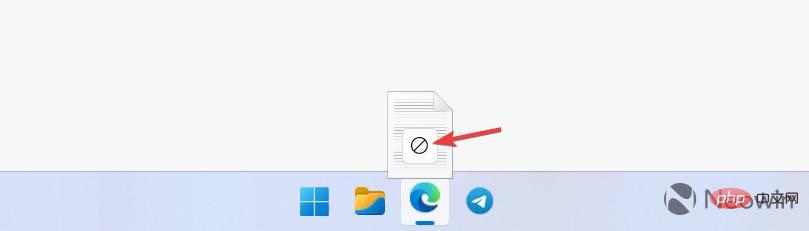
Une autre chose déroutante est que le menu Démarrer vous permet d'épingler des applications à la barre des tâches à partir de la liste Toutes les applications, mais pas à partir de la section "Fixées".
Plus d'épingles et moins de contenu recommandé
Microsoft ne veut pas donner aux utilisateurs de Windows 11 la possibilité de supprimer la section Recommandé dans le menu Démarrer, mais cela vous permettra de la réduire. Le menu Démarrer de Windows 11 22H2 comporte trois nouvelles dispositions : Plus d'épingles, de valeurs par défaut et plus de suggestions. La désactivation des suggestions laisse toujours un grand espace vide dans le menu Démarrer.

De plus, vous pouvez accéder plus rapidement aux paramètres du menu Démarrer en cliquant avec le bouton droit sur le menu Démarrer ouvert.
Dossiers du menu Démarrer
Le dossier du menu Démarrer est une autre chose que Microsoft ramène à Windows 11 après l'avoir supprimé avec Live Tiles (RIP). Les dossiers du menu Démarrer semblent désormais plus génériques et similaires à Android/iOS. Vous pouvez glisser et déposer une application sur une autre pour créer des dossiers, ajouter d'autres applications, supprimer des applications existantes et renommer des dossiers.
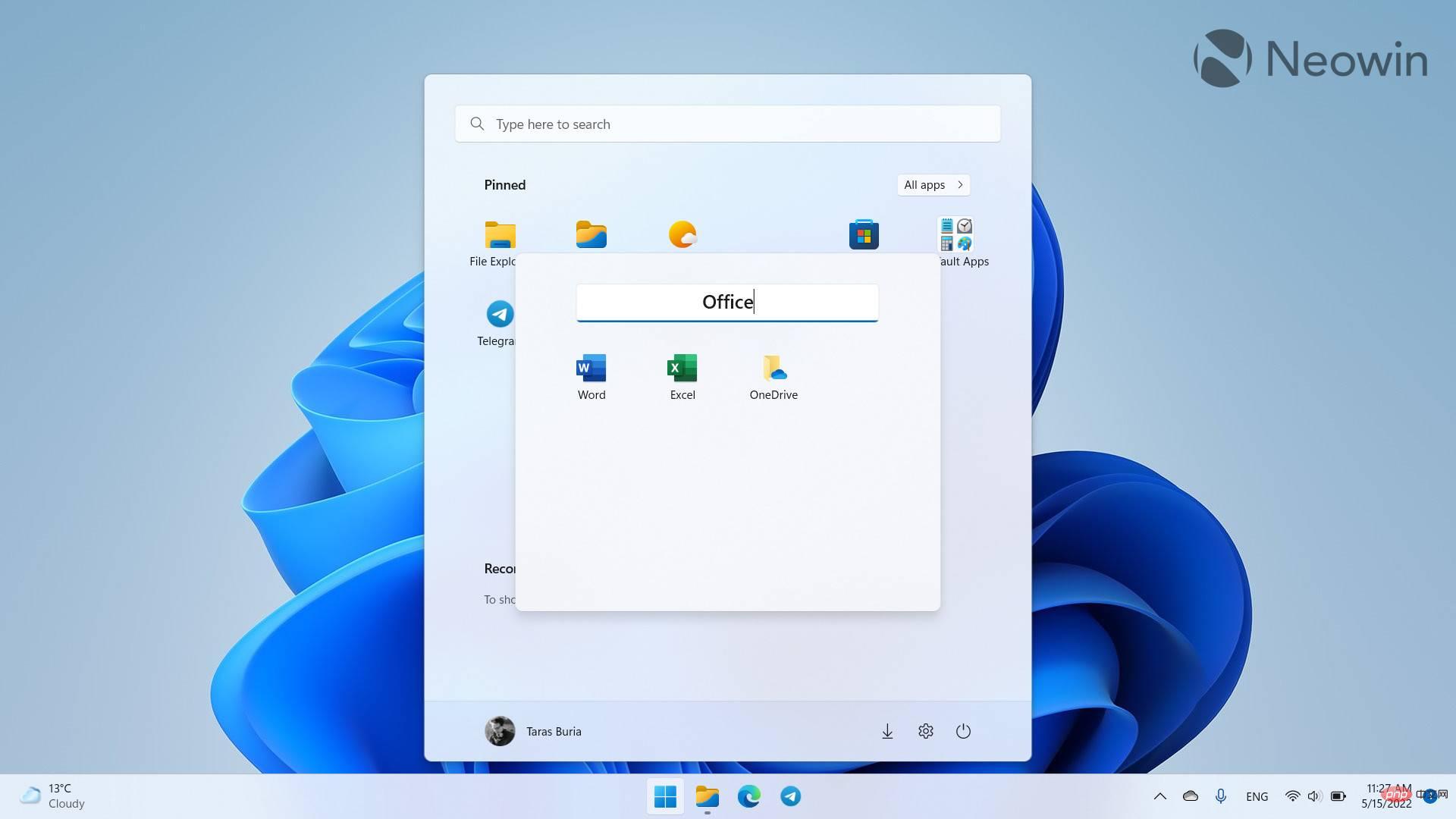
La seule chose qui manque est la possibilité de supprimer rapidement des dossiers en cliquant avec le bouton droit. Vous devez faire glisser chaque application hors du dossier pour la supprimer.
Nouveaux gestes tactiles
Grâce à plusieurs nouveaux gestes, le menu Démarrer et la barre des tâches sont plus faciles à utiliser sous Windows 11 22H2 sur les ordinateurs à écran tactile. Les voici :
- Faites glisser votre doigt de haut en bas depuis la barre des tâches pour ouvrir et fermer le menu Démarrer.
- Faites glisser votre doigt vers la gauche ou la droite dans le menu Démarrer pour basculer entre les applications épinglées et la liste Tous les programmes.
- Faites glisser votre doigt de haut en bas depuis le coin inférieur droit de l'écran pour activer et désactiver les paramètres rapides.
Améliorations de la barre des tâches spécifiques à Teams
Les utilisateurs de Microsoft Teams peuvent désormais bénéficier de deux fonctionnalités pratiques liées aux appels. Le premier est la possibilité de désactiver le microphone à l'aide de l'icône du microphone dans la zone de notification (les développeurs peuvent optimiser leurs applications pour prendre en charge cette fonctionnalité dans leurs messageries). La seconde vous permet de partager rapidement des fenêtres ouvertes. Passez la souris sur l'application dans la barre des tâches et cliquez sur Partager cette fenêtre.
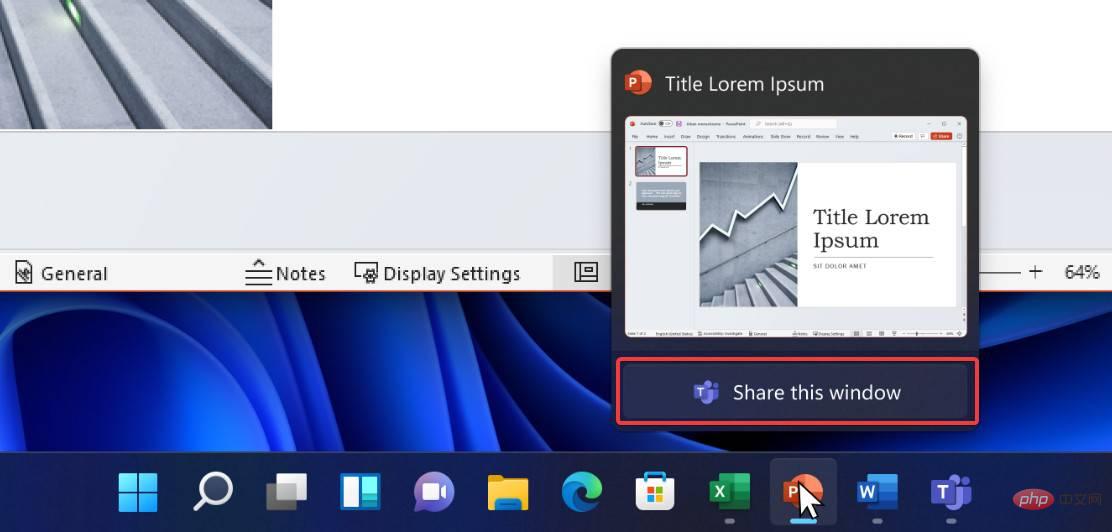
Paramètres rapides améliorés pour Bluetooth
Windows 11 22H2 apporte un menu Paramètres rapides mis à jour, avec les principales améliorations axées sur Bluetooth. Vous n'avez pas besoin d'accéder à l'application Paramètres pour rechercher et vous connecter rapidement aux appareils Bluetooth. De nombreux utilisateurs souhaitaient que Microsoft apporte ce changement, et nous sommes heureux de voir que Microsoft a été écouté.
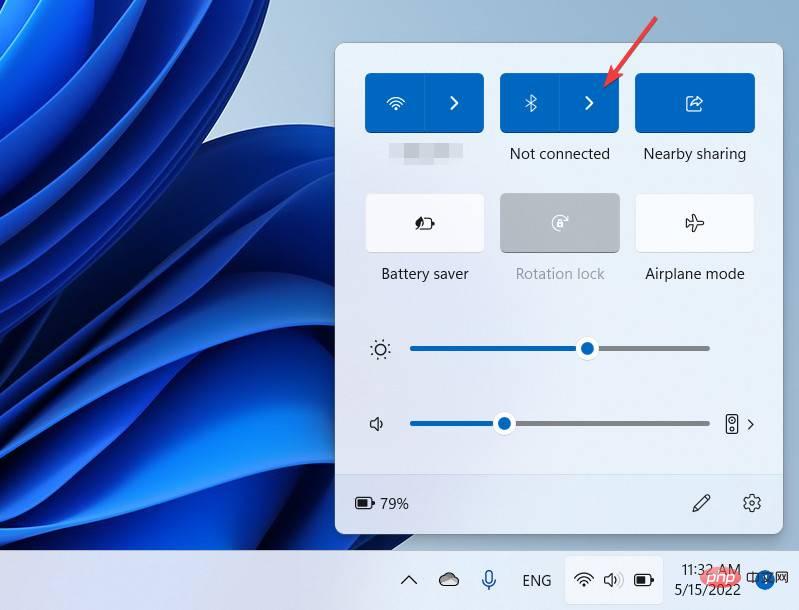
En parlant de réglages rapides, il convient également de noter que Microsoft a repensé l'indicateur de charge de la batterie. La nouvelle version est plus facile à lire, surtout lorsque la batterie est faible. Vous trouverez le même voyant de batterie sur l'écran de verrouillage.
Améliorations de l'explorateur de fichiers et gestion des fenêtres
Microsoft a promis de publier un explorateur de fichiers à onglets pour Windows 11, mais au moment d'écrire ces lignes, cette fonctionnalité n'est pas disponible dans Windows 11 22H2 libérer le candidat. Néanmoins, le système d'exploitation a reçu de nombreuses améliorations et nouvelles fonctionnalités pour l'Explorateur de fichiers.
Épingler des fichiers sur Accès rapideFavoris
L'Explorateur de fichiers peut désormais non seulement épingler des dossiers d'accès rapide et épingler à des fichiers spécifiques. De plus, Microsoft a renommé la section Accès rapide en Favoris pour aider les utilisateurs Windows à mieux comprendre le fonctionnement de la section. Avez-vous des fichiers auxquels vous accédez fréquemment ? Épinglez-le simplement dans vos favoris pour le rendre disponible en permanence sur votre page d'accueil.
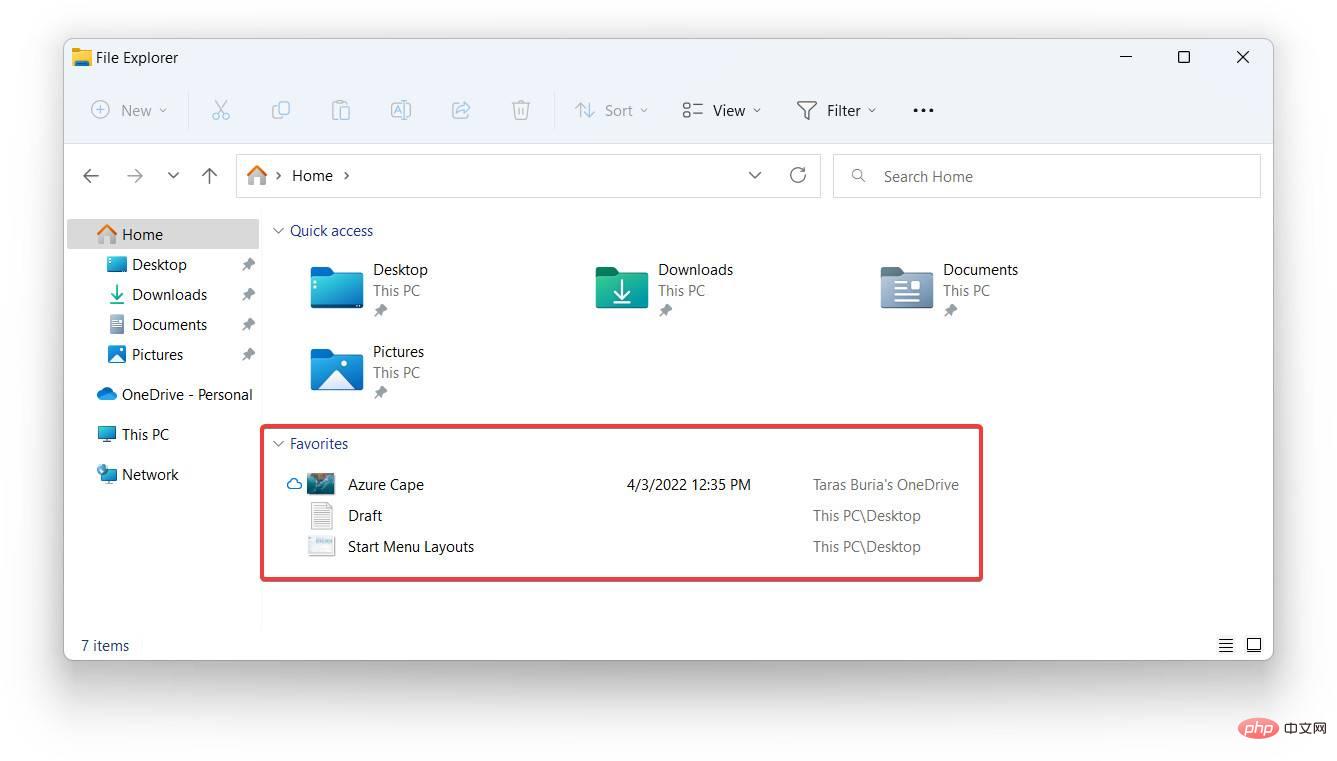
Folder Preview
Voici une autre fonctionnalité de Microsoft qui la tue dans la version initiale de Windows 11 en 2021 après récupération. L'Explorateur de fichiers dans Windows 11 22H2 peut afficher des aperçus sur les vignettes des dossiers.
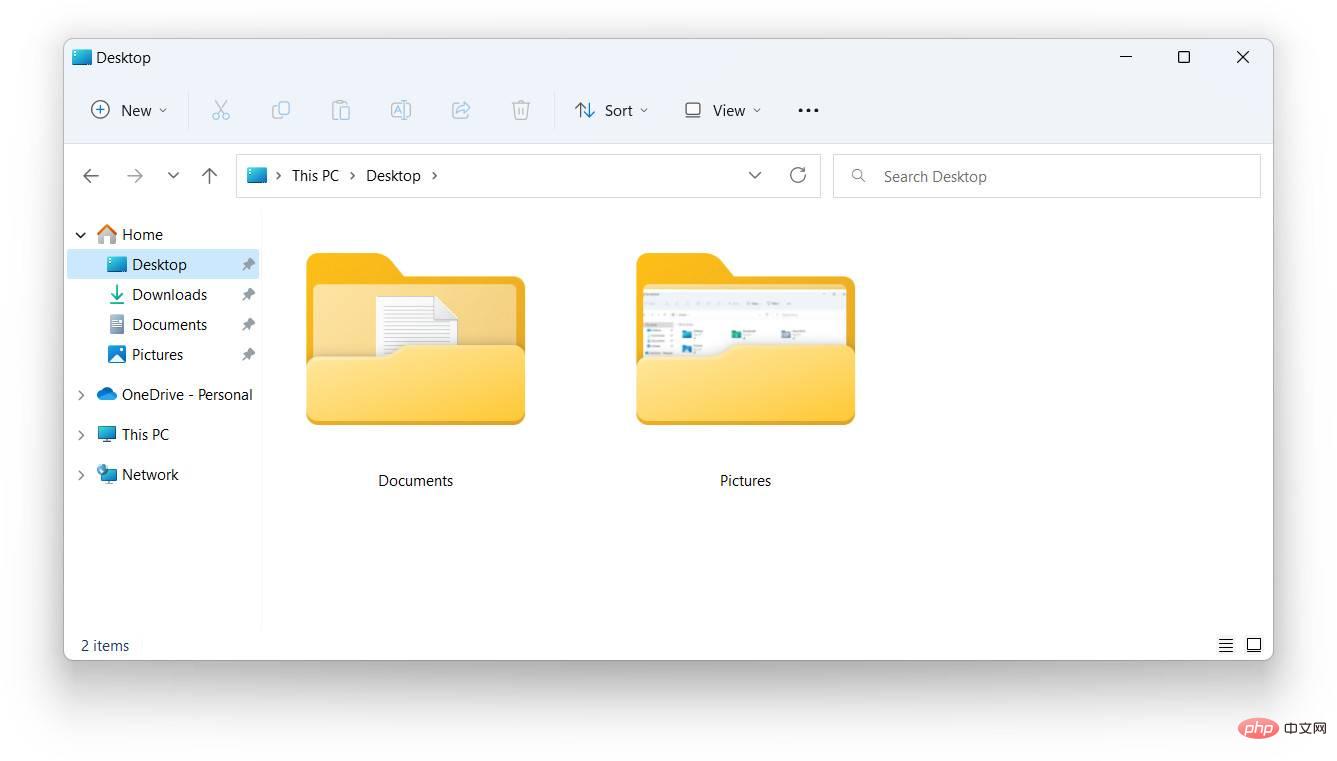
Nous devons également noter que vous pouvez personnaliser les vignettes des dossiers à l'aide d'une application tierce intéressante.
Meilleure intégration avec OneDrive
Avec Windows 11 22H2, il est désormais plus facile de vérifier l'état et le stockage de OneDrive. L'Explorateur de fichiers reçoit un nouveau bouton qui déclenche un menu volant avec les détails de OneDrive. Vous pouvez afficher l'espace restant, vérifier l'état de la synchronisation, ouvrir OneDrive pour le Web et saisir les paramètres OneDrive. Ce n'est pas le changement le plus révolutionnaire, mais il rend l'utilisation de OneDrive dans Windows 11 plus pratique et intuitive.
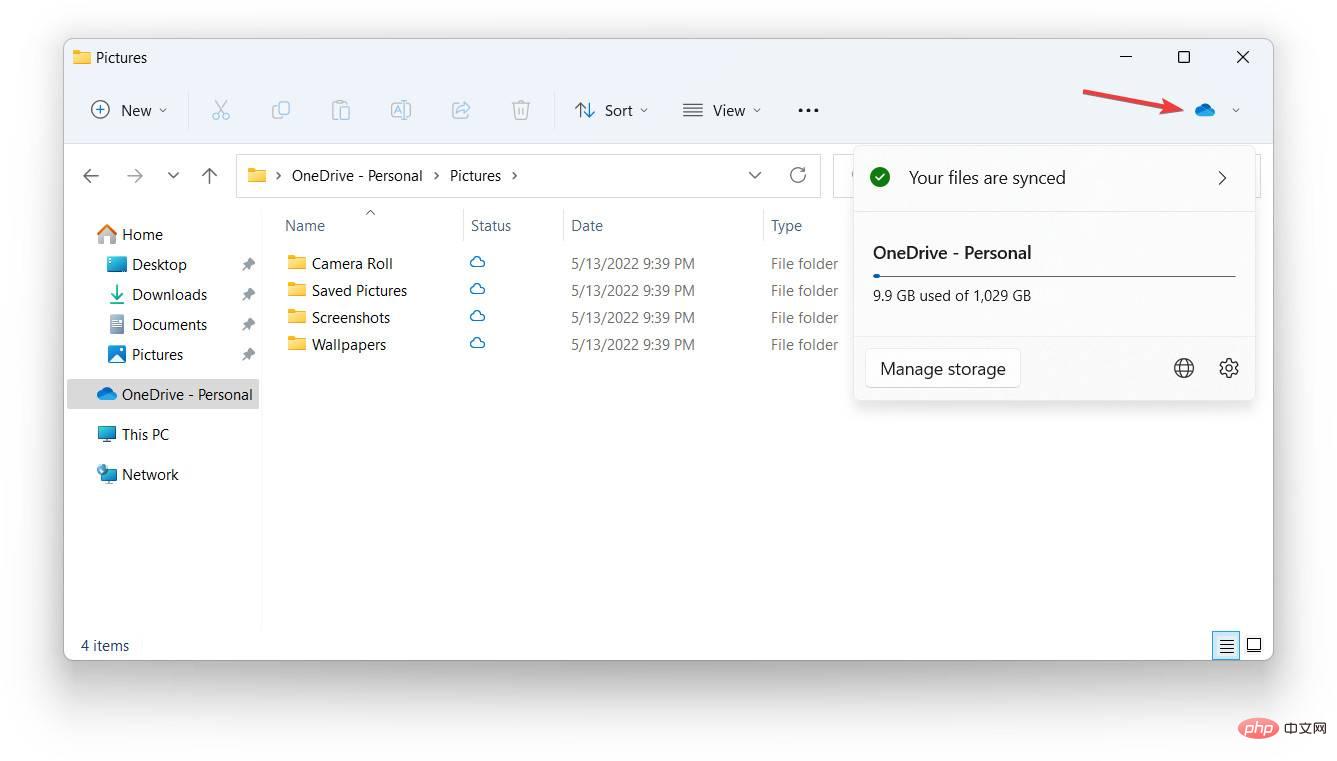
Nouveau raccourci pour copier les chemins d'accès aux fichiers
Appuyez sur Ctrl + Maj + C pour copier le patch dans tous Sélectionnez un fichier sans ouvrir le menu contextuel.
Disposition améliorée des instantanés
Il est désormais plus facile de capturer des fenêtres sur votre bureau à l'aide de votre écran tactile ou de votre souris. Saisissez une fenêtre et faites-la glisser vers le haut de l'écran pour révéler les mises en page instantanées disponibles et organiser rapidement d'autres applications. Cette fonctionnalité est personnalisable, vous pouvez donc la désactiver si vous ne l'aimez pas.
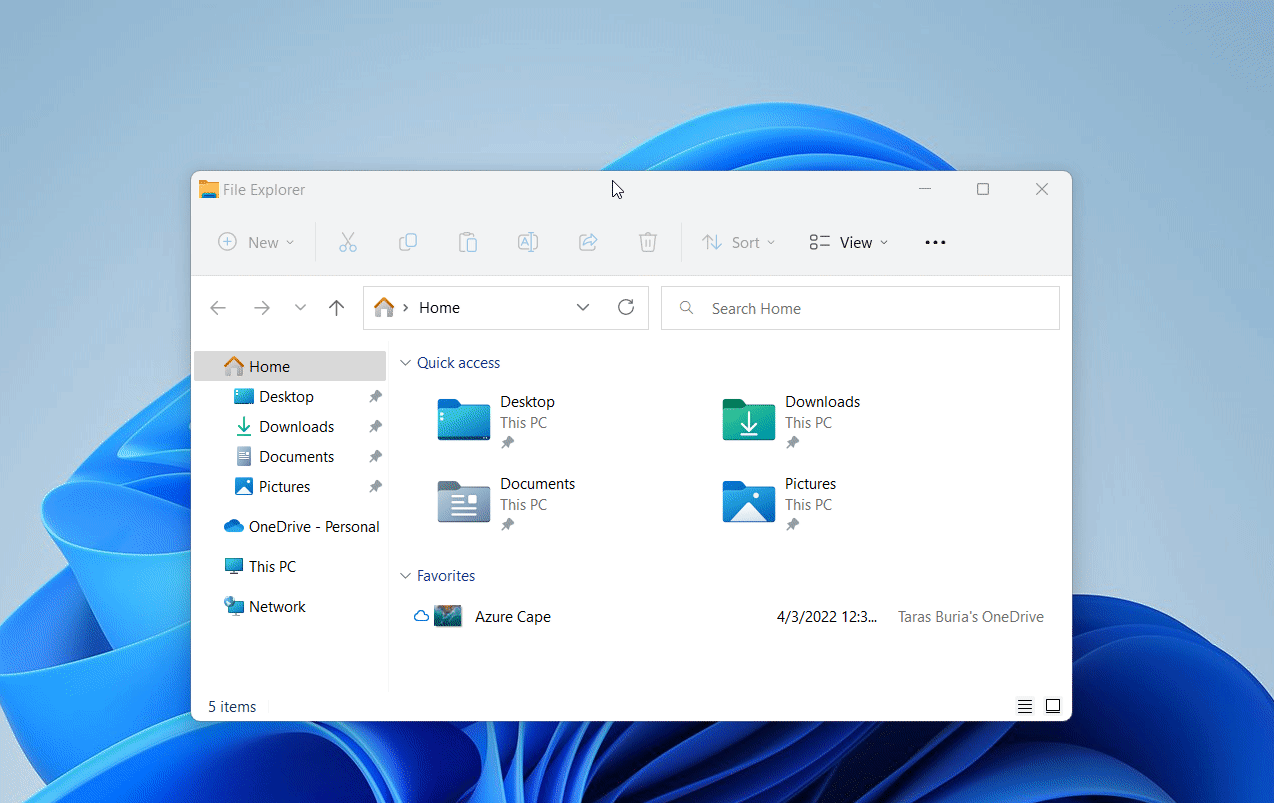
Si vous aimez utiliser les raccourcis clavier pour effectuer des tâches, vous serez heureux de savoir que vous pouvez désormais appuyer sur Win + Z et sur la touche numérique correspondante pour créer une mise en page d'instantané.
Auparavant, vous ne pouviez déclencher la mise en page des instantanés qu'en survolant les boutons Agrandir/Réduire, ce qui n'était pas l'option la plus pratique pour les tablettes ou les PC équipés d'écrans tactiles.
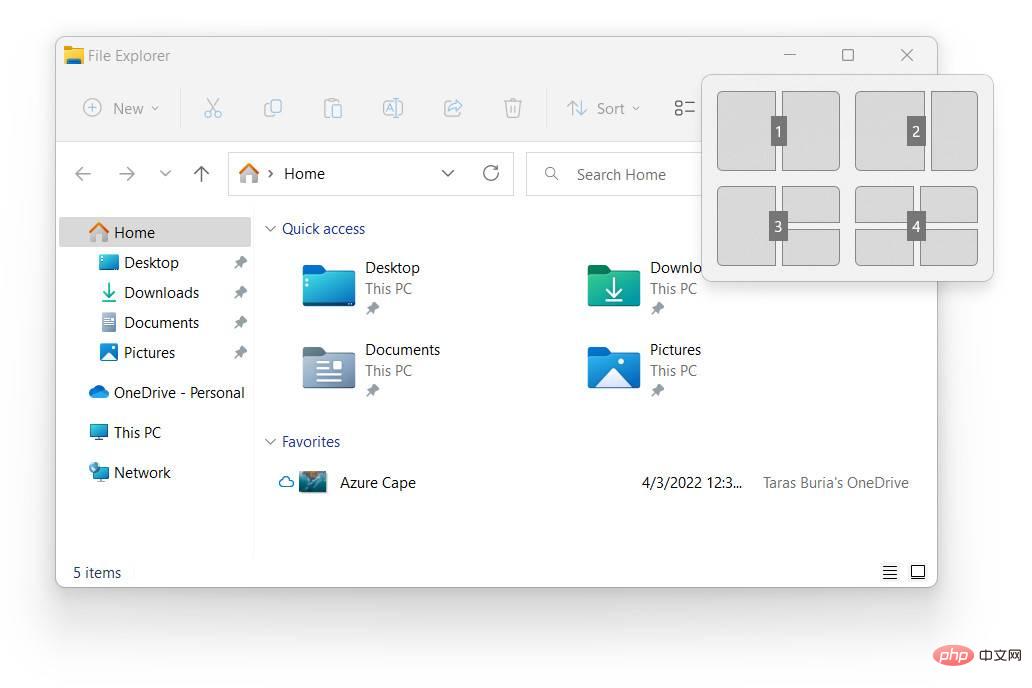
Divers changements remarquables dans l'interface utilisateur
Le vieux curseur de volume de style Windows 8 a enfin disparu !
Microsoft a finalement abandonné les anciens et obsolètes curseurs de volume et de luminosité de style Windows 8. Au lieu de cela, Windows 11 propose un indicateur épuré, compact et moderne situé au-dessus du centre de la barre des tâches.
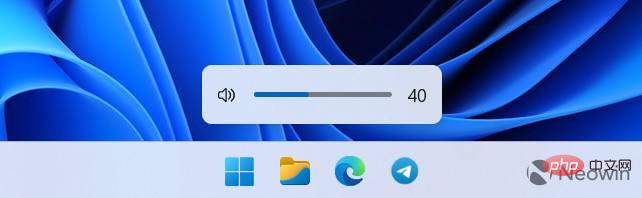
Windows Spotlight pour le bureau
Windows 11 étend Windows Spotlight au bureau. Vous pouvez désormais laisser Microsoft modifier votre fond d’écran à l’aide d’images extraites de Bing. Cette fonctionnalité permet également d'accéder facilement à plus d'informations sur une image spécifique.
Vous pouvez activer Windows Spotlight sur votre bureau en accédant à Paramètres > Personnalisation > Arrière-plan > Personnaliser votre arrière-plan > Windows Spotlight. Notez que l'ouverture de Windows Spotlight place une icône supplémentaire sur le bureau. La désactivation de Windows Spotlight est le seul moyen de supprimer l'icône.
Écran de verrouillage mis à jour
L'écran de verrouillage de Windows 11 a reçu des commandes multimédias mises à jour pour suivre le langage de conception général du système d'exploitation. C'est un petit changement, mais cela permet de créer une interface utilisateur légèrement plus cohérente.
Icônes mises à jour et davantage d'effets de mica
Microsoft a apporté quelques ajustements pour rendre les menus contextuels de Windows 11 plus faciles à comprendre. La société a modifié le renommage, les propriétés et optimisé les icônes pour améliorer la visibilité et la cohérence.
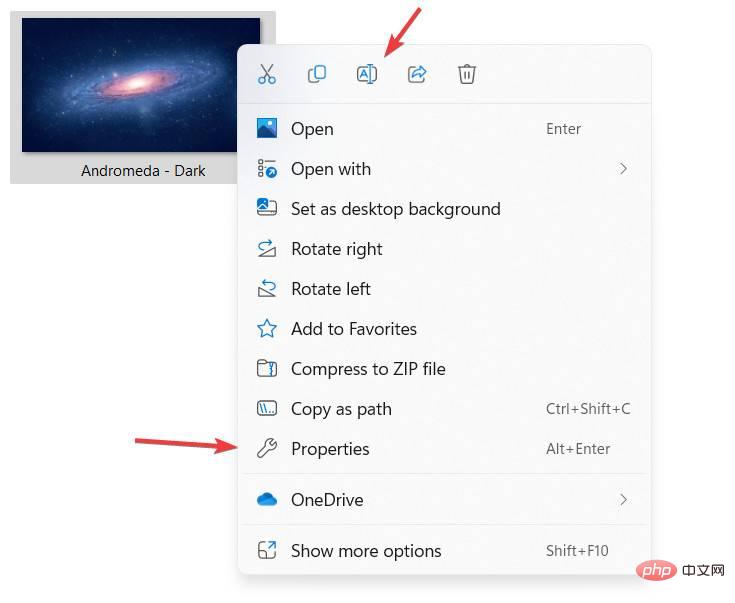
Enfin, l'effet mica apparaît désormais dans davantage de zones du système d'exploitation, notamment sur les barres de titre des fenêtres.
Passer du Panneau de configuration aux Paramètres
Windows 11 22H2 poursuit la migration en cours de l'ancien Panneau de configuration vers l'application Paramètres Windows « moderne ». Dans cette version, Microsoft a apporté quelques modifications pour rediriger les sections suivantes du Panneau de configuration vers l'application Paramètres :
- La section Programmes et fonctionnalités de l'ancien Panneau de configuration se trouve désormais sous Paramètres > Applications > Installé. Ouvrez l'application Paramètres sous Applications. page.
- La désinstallation des mises à jour Windows s'effectue désormais dans l'application Paramètres au lieu du Panneau de configuration.
- Certains points d'entrée de réseau et d'appareil dans le panneau de configuration redirigent désormais vers la page correspondante dans l'application Paramètres.
- Enfin, vous pouvez gérer les paramètres de partage avancés dans Paramètres réseau avancés dans l'application Paramètres. Cela inclut la découverte du réseau, le partage de fichiers et d'imprimantes et le partage de dossiers publics.
Gestionnaire des tâches repensé et amélioré
Nouveau design
Après l'installation de Windows 11 22H2, vous remarquerez que le Gestionnaire des tâches a un tout nouveau design (la première mise à jour visuelle depuis 2012), il suit les principes de l'interface utilisateur de Windows 11. Vous ne pouvez toujours pas appeler le Gestionnaire des tâches en cliquant avec le bouton droit sur la barre des tâches, mais l'application compense cela avec la prise en charge du mode sombre et la possibilité de suivre les couleurs d'accentuation du système.
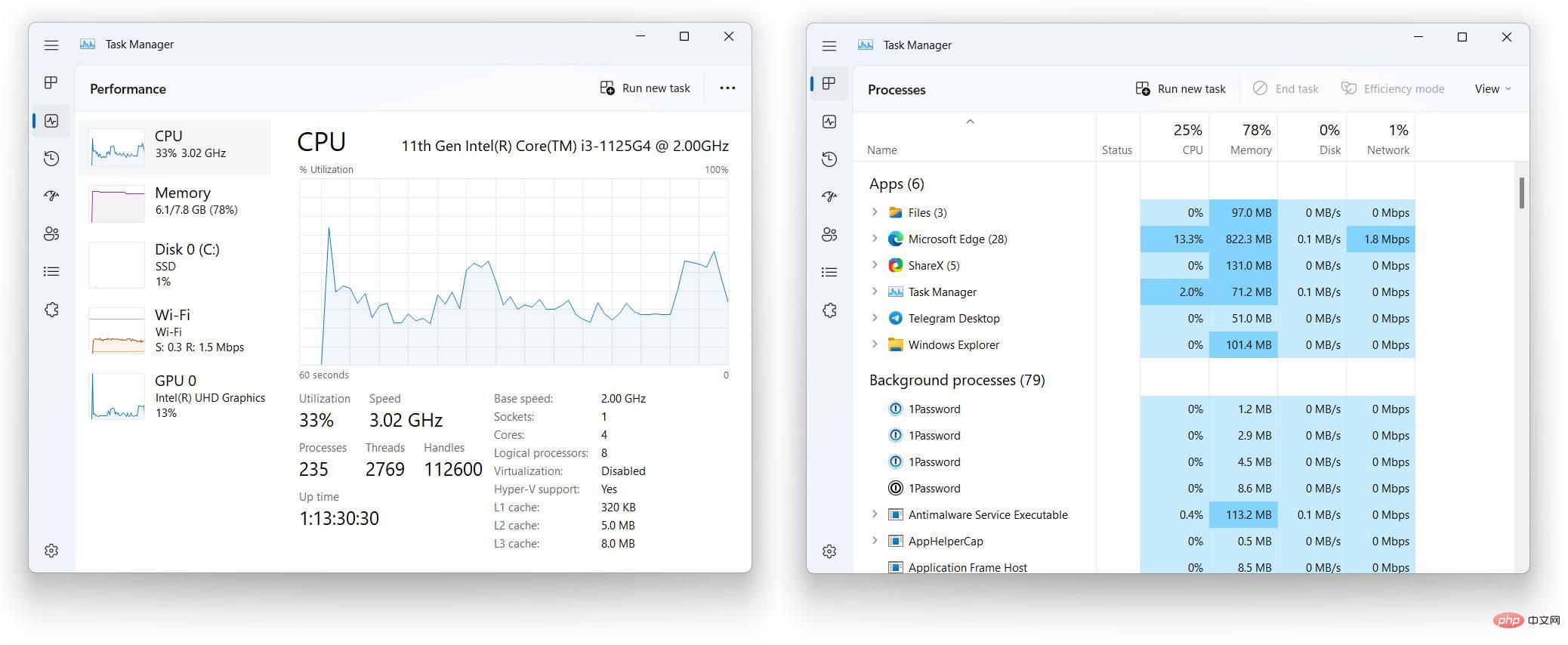
Mode Productivité
L'interface utilisateur repensée n'est pas le seul changement apporté au Gestionnaire des tâches dans Windows 11 22H2. L'application prend désormais en charge le mode Efficacité, qui vous permet de restreindre manuellement les applications ou les processus à forte consommation de ressources. Pour passer un processus en mode efficacité, cliquez dessus avec le bouton droit et sélectionnez l'option appropriée.
Il convient de noter que vous ne pouvez pas appliquer le mode efficacité aux processus système ou aux groupes de processus.
Améliorations de l'application Paramètres
Ne pas déranger et se concentrer
Windows 11 22H2 apporte un mode Ne pas déranger approprié et un mode Focus séparé. Ne pas déranger (anciennement Focus Assist) est un moyen plus traditionnel de désactiver les notifications entrantes à l'aide de diverses règles.
Focus est une fonctionnalité légèrement plus avancée qui vous permet de créer des minuteries pour vous concentrer sur des tâches spécifiques et augmenter votre productivité en réduisant les distractions. Vous pouvez démarrer une nouvelle session à partir de l'application Horloge, de l'application Paramètres ou de la fenêtre contextuelle du calendrier dans la barre des tâches. Les réunions ciblées peuvent activer automatiquement le mode Ne pas déranger, masquer les badges de notification et désactiver le clignotement des icônes.
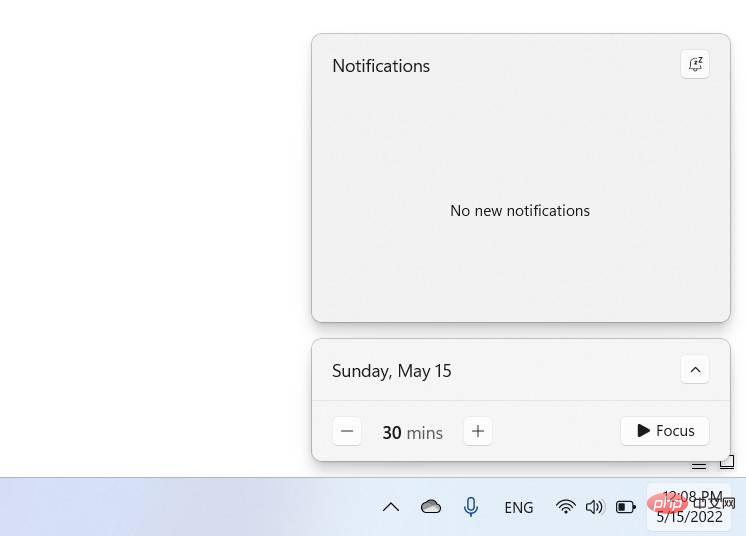
Dans l'ensemble, la gestion des notifications et l'utilisation du mode Ne pas déranger dans Windows 11 sont plus faciles à comprendre et à personnaliser.
Prise en charge améliorée des AirPods
Windows 11 fonctionne désormais mieux avec différents modèles d'AirPods. Le système d'exploitation bénéficie d'une prise en charge vocale à large bande pour offrir une meilleure qualité audio pour les appels vocaux.
Les animations sont plus rapides sur les écrans avec des taux de rafraîchissement élevés
Les taux de rafraîchissement dynamiques sur les appareils pris en charge avec des écrans rapides fonctionnent désormais De nombreuses parties du système d'exploitation , pas seulement dans Office ou lors de la saisie manuscrite. Windows 11 peut augmenter jusqu'à 120 Hz lors de l'affichage d'animations, du défilement et du déplacement du curseur. Cela rendra le système d’exploitation plus fluide et plus réactif sur le matériel pris en charge. Fonctionnement amélioré en mode avion.
Améliorations de l'accessibilité Il n'y a pas assez de fonctionnalités d'accessibilité dans les logiciels modernes. Il y a toujours place à l’amélioration pour que la technologie moderne fonctionne mieux pour les personnes ayant des limitations physiques. Avec Windows 11 22H2, Microsoft apporte plusieurs nouvelles fonctionnalités d'accessibilité majeures. Sous-titres en direct à l'échelle du système
Windows 11 22H2 propose des sous-titres en direct sur l'appareil à l'échelle du système. Le système d'exploitation peut transcrire automatiquement le contenu vocal de n'importe quelle source audio, y compris les microphones. Ce dernier permet aux utilisateurs malentendants de bénéficier de sous-titres et de suivre les conversations en face-à-face en temps réel.
Lorsqu'ils sont activés, les sous-titres en direct apparaîtront en haut de l'écran, juste en dessous de l'endroit où la plupart des ordinateurs ont leurs caméras. Cela aidera les gens à suivre la conversation et à rester engagés dans les réunions à distance. Microsoft permet de déplacer le panneau de sous-titres en direct vers d'autres emplacements à la convenance de l'utilisateur.
Il s'agit de la disposition standard des sous-titres en direct dans Windows 11 22H2. Le système d'exploitation vous permet de repositionner les panneaux et de personnaliser les titres en fonction de vos besoins.
L'un des meilleurs aspects des sous-titres en direct dans Windows 11 22H2 est que cette fonctionnalité ne nécessite pas de connexion Internet active et reste entièrement locale (vous devrez d'abord télécharger le pack de fonctionnalités botte). Le seul inconvénient est que Live Captions ne prend actuellement en charge que l'anglais américain.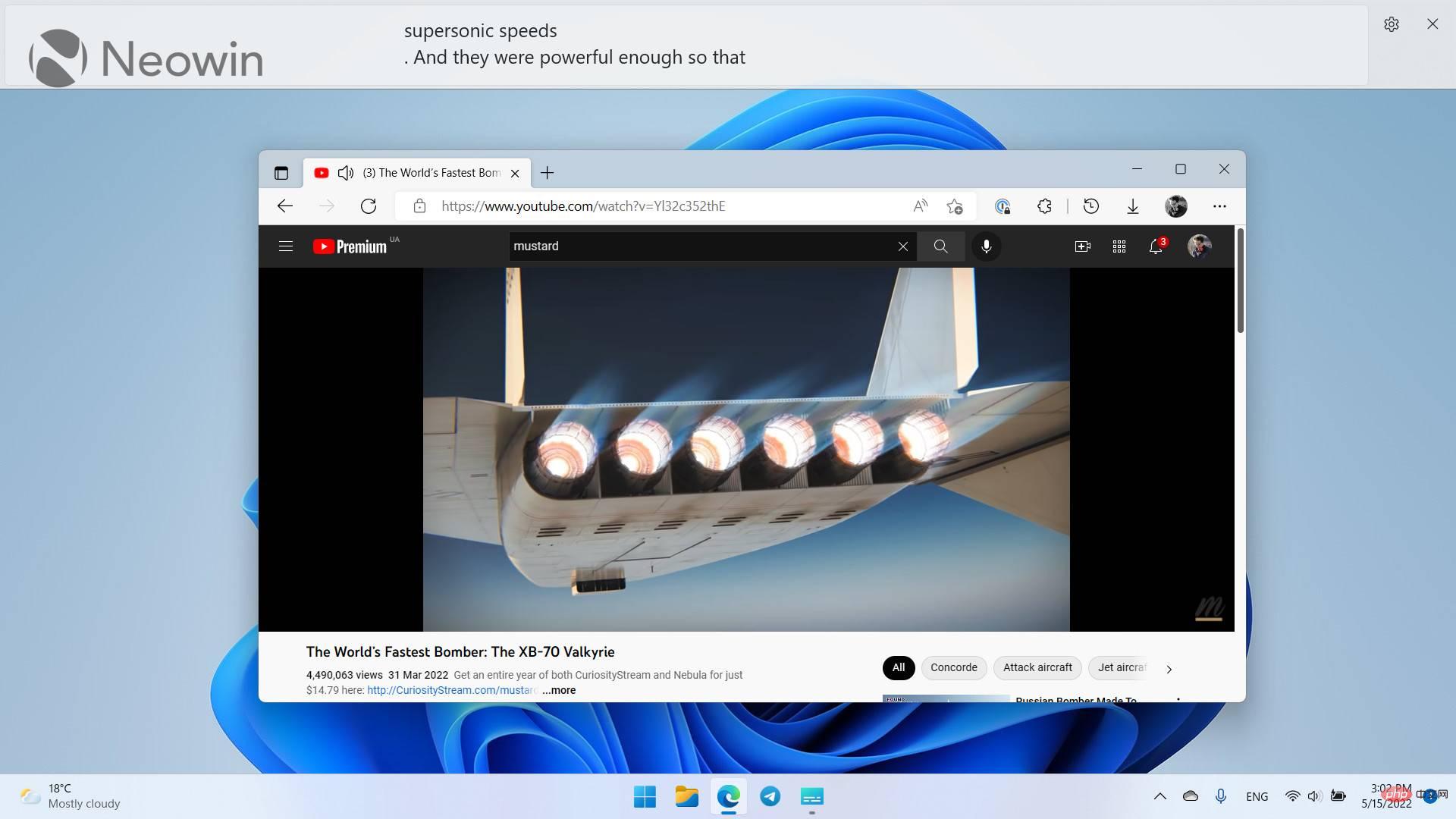
Voice Access est une nouvelle fonctionnalité qui vous permet de contrôler votre ordinateur avec votre voix. Une fois lancé, Voice Access peut vous montrer un didacticiel interactif avec tous les détails sur son utilisation. L’un des grands changements apportés par Voice Access est la possibilité de simuler une saisie et des clics standard. Windows affichera une superposition de grille que vous pourrez utiliser avec votre voix pour indiquer au système d'exploitation où cliquer.
Grille d'accès vocal. Indiquez à Windows sur quelle zone vous souhaitez cliquer et le système d'exploitation divisera la zone en morceaux plus petits.
Comme le Live Sous-titrage, l'accès vocal ne nécessite pas de connexion Internet et toutes les données de traitement restent locales. En ce qui concerne les langues, seul l’anglais américain est actuellement disponible. Enfin, Windows 11 22H2 apporte une voix plus naturelle au Narrateur (anglais américain uniquement). Ceux qui s'appuient sur le lecteur d'écran Windows par défaut seront heureux d'entendre plus de voix humaines et moins de voix robotiques. Encore une fois, aucune connexion Internet n’est requise pour cette fonctionnalité car tout le traitement s’effectue localement.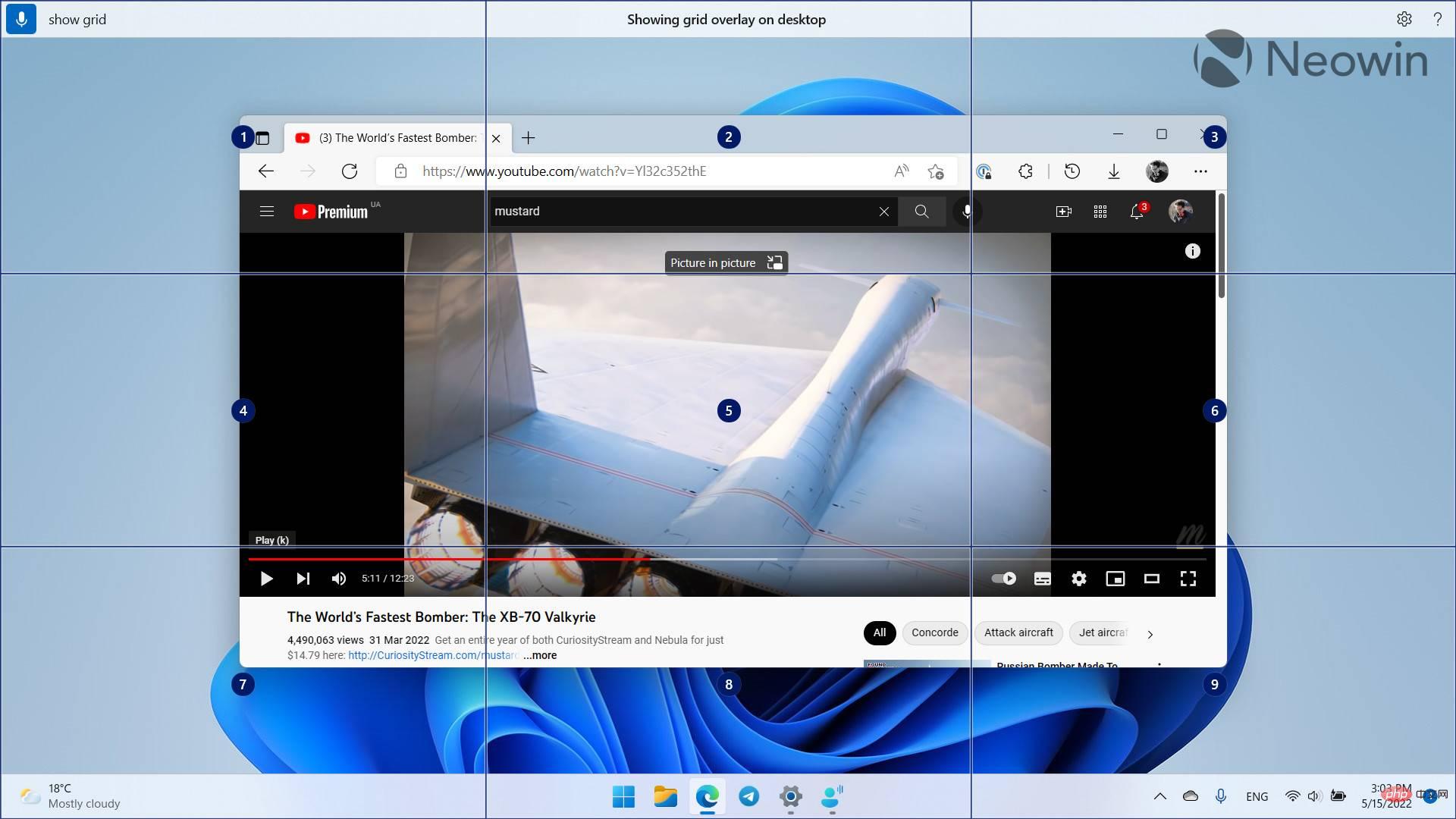
Vous aurez toujours besoin d'un processeur relativement moderne et d'une puce TPM pour faire fonctionner officiellement le système d'exploitation. Ce qui a changé, c'est le processus de configuration initiale. Désormais, tous les SKU doivent disposer d'une connexion Internet active et vous devez utiliser un compte de connexion Microsoft (vous pouvez essayer ce didacticiel pour contourner cette restriction).
Une autre chose qui peut vous ennuyer, ce sont les recherches mises à jour. C'est encore assez idiot (essayez de rechercher « corbeille »), mais il y a maintenant plus de contenu recommandé, ou peut-être que ce ne sont que des publicités. De plus, bon nombre des meilleures fonctionnalités sont verrouillées par région. Vous souhaitez effectuer des calculs de base mais vivre en dehors des États-Unis ? Eh bien, tant pis.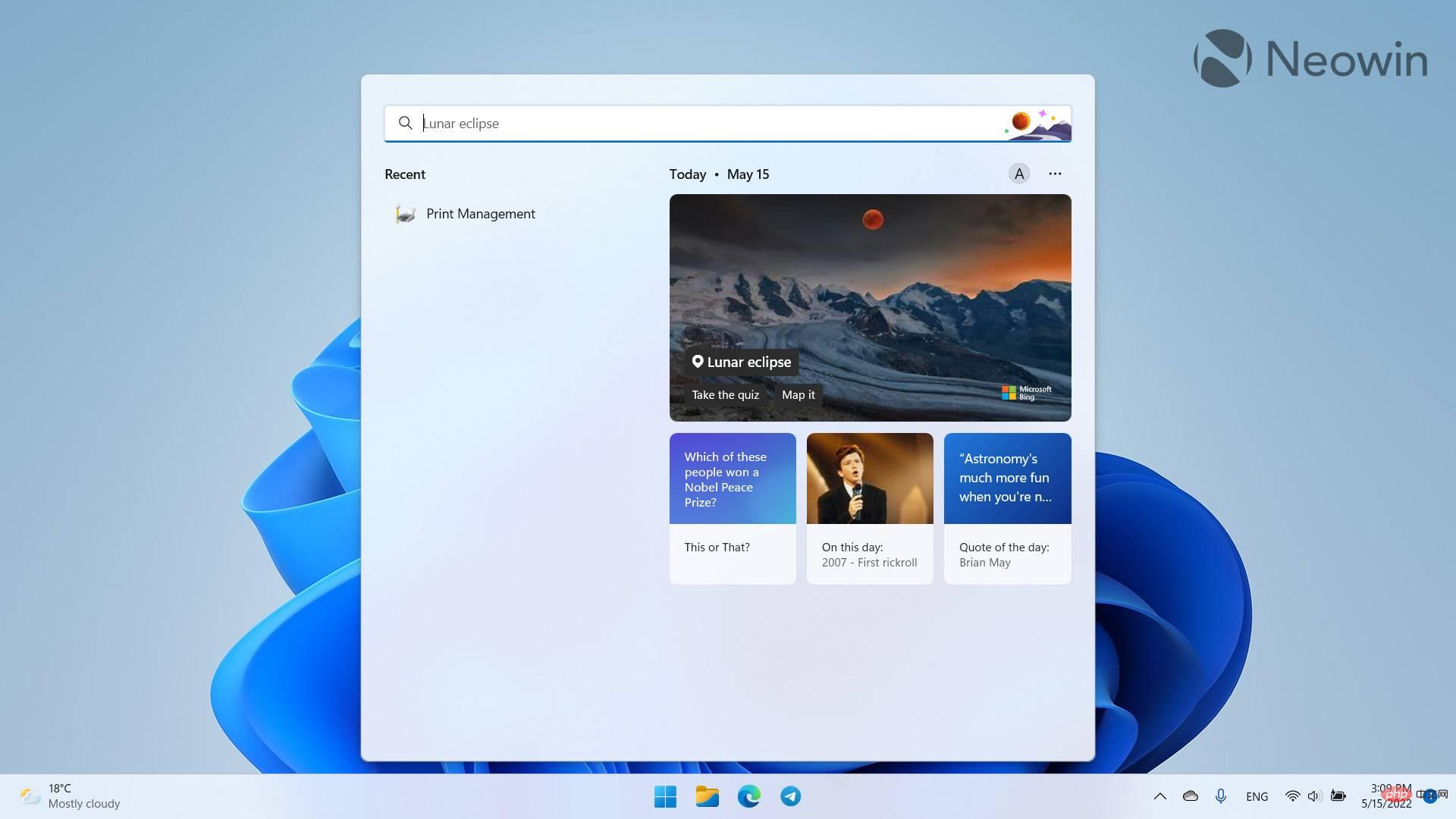
Microsoft a réussi d'une manière ou d'une autre à rendre les widgets Windows moins utiles et moins intelligents à la limite ennuyeux. Windows 11 mélange des widgets standard avec une variété d'actualités et d'histoires provenant d'une nouvelle installation, donc trouver le widget dont vous avez besoin vous permettra de faire défiler les actualités des tabloïds et d'autres publicités. Heureusement, Microsoft respectera la disposition des widgets sur les systèmes mis à niveau depuis la version initiale de Windows 11 vers la version 22H2.
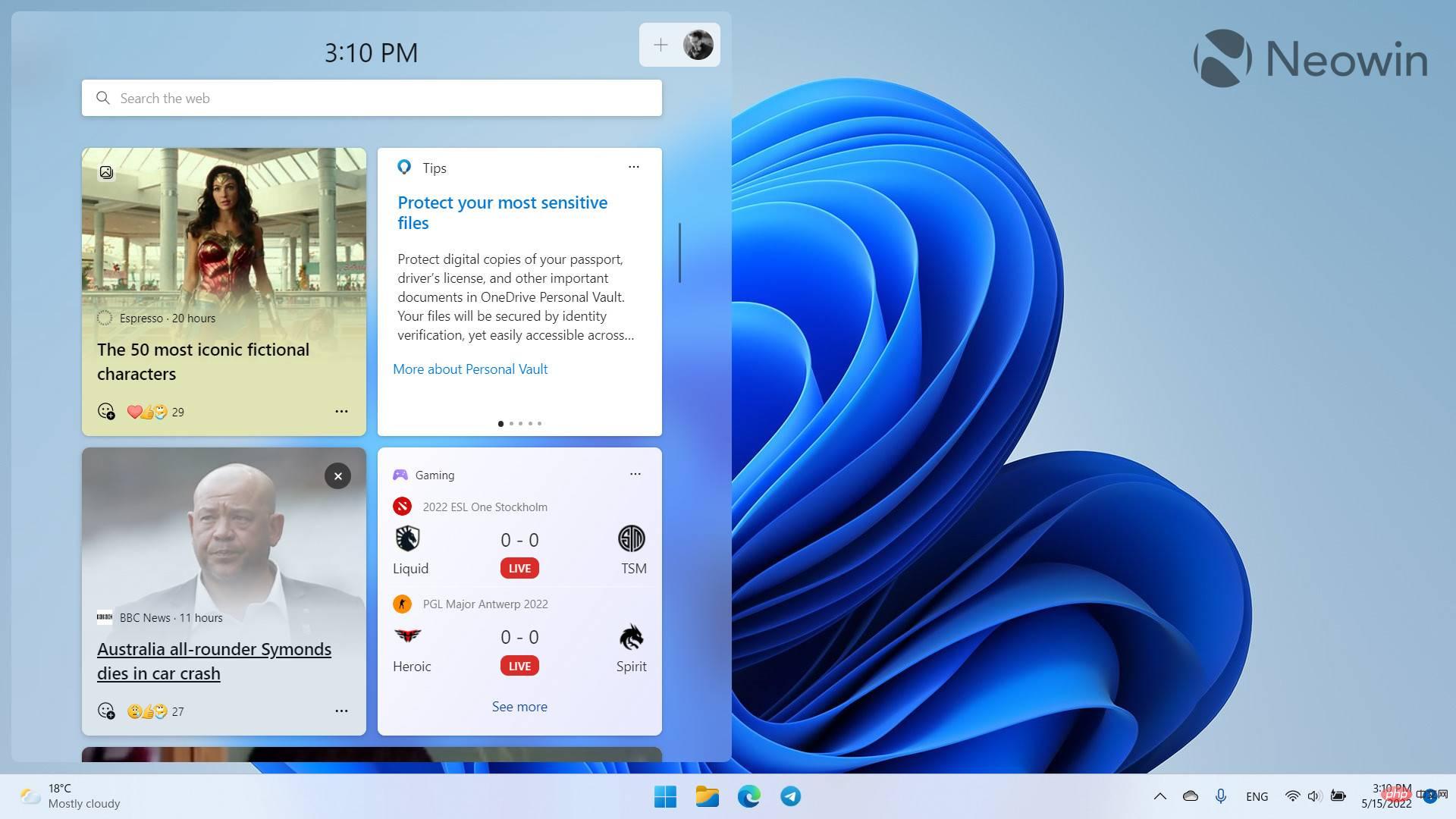
Malgré de nombreuses rumeurs, Windows 11 22H2 ne permettra toujours pas aux développeurs tiers de créer et de distribuer des widgets Windows personnalisés. Certains widgets boursiers sont toujours votre seule option, désormais entièrement intégrés à la presse jaune.
Ce qui précède est le contenu détaillé de. pour plus d'informations, suivez d'autres articles connexes sur le site Web de PHP en chinois!
Articles Liés
Voir plus- Où demander la fermeture du magasin Kuaishou ?
- Le prochain casque AR/VR d'Apple comportera trois écrans
- Nouvelles améliorations diffusées dans iOS 16, iPadOS 16, tvOS 16, macOS 13 à la veille de la WWDC
- Le processeur Apple M2 Ultra est évalué
- Comment entrer en mode sans échec lorsque Win10 ne peut pas démarrer